

Trackpad di MacBook Anda bisa menjadi cara yang hebat untuk menavigasi dan menyelesaikan pekerjaan Anda. Tetapi pada saat yang sama, itu bisa sedikit mengganggu, sebagian besar jika Anda tidak menggunakannya dan memukulnya secara tidak sengaja.
Mungkin Anda lebih suka menggunakan mouse daripada trackpad Anda, atau bahkan trackpad nirkabel lain yang Anda sambungkan ke Mac. Jadi, Anda mengetik, ambil mouse Anda untuk sesuatu, mulai mengetik lagi dan telapak tangan Anda menyentuh trackpad. Boom, apa yang baru saja terjadi di layar?
Ada cara yang sangat mudah untuk menghindari masalah ini. Berikut adalah cara menonaktifkan trackpad secara otomatis ketika mouse, atau trackpad nirkabel, terhubung pada Mac.
Nonaktifkan trackpad Mac saat mouse terhubung
Dengan satu pengaturan sederhana, Anda dapat menghindari memukul trackpad Mac Anda secara tidak sengaja. Ikuti saja langkah-langkah ini.
1) Klik tautan Ikon apel > Preferensi Sistem dari bilah menu Anda.
2) Buka Aksesibilitas. Benar, pengaturan ini tidak dalam pengaturan Mouse atau Trackpad.
3) Di sebelah kiri, gulir ke menu Interaksi bagian dan pilih Mouse & Trackpad.
4) Di sebelah kanan, tandai kotak centang di sebelah Abaikan trackpad bawaan saat mouse atau trackpad nirkabel ada.
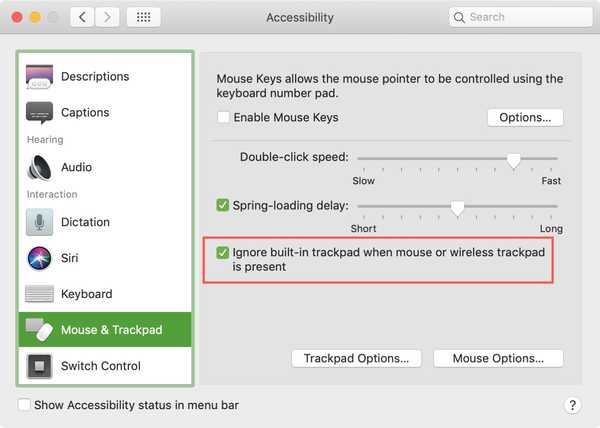
Setelah Anda melakukan ini, cobalah. Apa pun yang Anda lakukan pada trackpad bawaan Anda, itu tidak akan membuat perbedaan. Sekarang, semua klik Anda akan berasal dari mouse Anda, atau trackpad nirkabel jika Anda mau.
Lakukan lebih banyak di Mac
Untuk cara-cara tambahan untuk Mac Anda, lihat tutorial ini.
- Baru mengenal Mac? Cara mengubah kecepatan mouse dan trackpad
- Cara memeriksa tingkat baterai perangkat Bluetooth yang terhubung di Mac
- Cara cepat beralih teks antara huruf besar dan kecil di Mac
- Cara mengenkripsi dan melindungi folder dengan kata sandi di Mac
- Cara mencopot pemasangan aplikasi di Mac
Membungkusnya
Apakah Anda pernah memukul trackpad Anda secara tidak sengaja dan itu menyebabkan masalah besar? Jika demikian, dan Anda menggunakan mouse sebagai ganti trackpad Anda, maka pengaturan ini hanya yang Anda butuhkan untuk memastikan itu tidak terjadi lagi.











